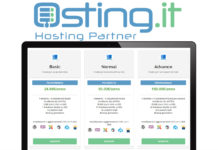Se hai un sito web e hai bisogno di gestire utenti, prodotti (se si tratta di un e-commerce) o semplicemente hai bisogno di salvare dati relativi ad amministratori e quant’altro, allora sicuramente avrai bisogno di un database.
Quindi scopri come creare e gestire un database con Plesk in maniera facile e veloce per gestire e salvare tutti i contenuti di cui hai bisogno.
Che cos’è un database?
Quando si parla di memorizzare informazioni per bacheche elettroniche, carrelli, prodotti di e-commerce, sistemi di gestione del contenuto di un sito web e quant’altro, allora la parola chiave è database.
Si tratta infatti di vere e proprie tabelle dove all’interno vengono salvate tutte le informazioni di cui hai bisogno.
I database vengono poi “interrogati” per recuperare le informazioni al loro interno ed utilizzate per il tuo sito web.
Un esempio che riguarda quasi la maggior parte dei siti web presenti è quello della gestione degli utenti.
In questo caso durante il login, viene controllato se un utente è presente nel database che contiene gli utenti registrati.
Come si crea un database Plesk?
Se stai pensando che creare un database Plesk sia complicato, ti sbagli di grosso.
Inoltre se sei alle prime armi, niente paura, perchè scoprirai che attraverso questo pannello di controllo, la creazione e la gestione dei database è molto semplice.
Se non sai che cos’è un pannello di controllo, allora ti consiglio di dare un’occhiata a che cos’è e a cosa serve un pannello di controllo per hosting web, per scoprire tutto ciò che c’è da sapere al riguardo.
Bando alle ciance ed inizia subito a creare il tuo database Plesk.
Innanzitutto effettua il login a Plesk digitando nell’URL del tuo browser:
nomedominio.it\:8443
Ora non ti resta altro che seguire pochi semplici passi per la creazione, in particolare:
- Fai click sul pulsante “Databases” dal menu di sinistra o dalla tabella dei tool posta sotto al nome del tuo dominio web.
- Se hai selezionato la voce dal menu, seleziona il tuo dominio web.
- Fai click sul pulsante “Add Database“.
- Inserisci il nome e seleziona il dominio web a cui associarlo. Potrai anche scegliere di non associarlo a nessun dominio web e farlo in un secondo momento.
A questo punto non ti resta altro che fare click sul pulsante “Ok” per terminare la procedura.
Come aggiungere utenti ad un database?
In Plesk l’aggiunta di un utente è anch’esso piuttosto semplice e veloce da effettuare.
Se non hai ancora premuto il pulsante “Ok” durante la procedura della creazione del database Plesk, sicuramente avrai notato una spunta “Create a database user“.
Se hai attivato la spunta non ti resta altro che inserire il nome utente, la password o generarne una automaticamente.
Inoltre potrai impostare se l’utente avrà accesso a tutti i database creati e impostare se può collegarsi localmente, da remoto attraverso qualsiasi host oppure da remoto.
Se invece non hai fatto click sulla spunta “Create a database user” non temere.
Ti basterò infatti fare click su “User management” nel riquadro di destra nella sezione “Databases” ed inserire i campi richiesti.
Come gestisco un database?
La gestione dei database Plesk, viene effettuata attraverso phpMyAdmin, come la maggior parte dei pannelli di controllo.
Per accedere ti basterà fare click sul pulsante “Databases” dal menu di Plesk e fare click su “phpMyAdmin” sotto al dominio di cui vorrai gestire il database.
In particolare attraverso i pulsanti:
- Database – Potrai visualizzare tutti i database presenti.
- SQL – Esegui query sul server.
- Stato – Visualizza lo stato sul server MySQL.
- Esporta / Importa – Potrai esportare ed importare database.
Facendo click sul nome del tuo database nella tabella a sinistra potrai aggiungere nuove tabelle, nuovi dati all’interno e modificare quelli già esistenti.
A questo punto non ti resta altro che creare i tuoi database e gestirli come meglio preferisci.
Se vuoi conoscere tutte le altre funzionalità di Plesk, dai un’occhiata all’articolo: Pannello di controllo Plesk – Tutti i tool e le funzionalità.